앱의 라이선스 지정을 확인하는 방법
2019년 10월부터 여러 커넥터가 표준에서 프리미엄으로 재분류되었습니다.
Power Apps 라이선싱 FAQ에서는 재분류된 커넥터에 대해 간단히 설명합니다. 재 분류 이전에 이 커넥터를 사용하는 앱에는 연장된 기간이 부여되어 프리미엄 라이선스가 없는 사용자도 이러한 앱에 액세스할 수 있었습니다.
다음 테이블에서는 최종 사용자가 앱에 액세스하기 위해 가져야 하는 지정 및 라이선스에 대해 간단히 설명합니다.
| 지정 | 정의 |
|---|---|
| 표준 | 표준 커넥터만 사용하는 앱입니다. 최종 사용자가 이 앱에 액세스하려면 Power Apps에 대해 Office 365 요금제, 앱별 또는 사용자 별 요금제가 있어야 합니다. |
| 확장 | 앱은 2019년 10월 1일에 프리미엄으로 승격된 커넥터를 사용하도록 허용되었습니다. 최종 사용자는 Power Apps에 대해 Office 365 요금제, 앱별 또는 사용자별 요금제가 있어야 합니다. Power Apps 라이선싱 FAQ에서는 2019년 10월 1일에 프리미엄으로 승격된 커넥터에 대해 간단히 설명합니다. |
| 프리미엄 | 하나 이상의 프리미엄 커넥터, 사용자 지정 커넥터 또는 온-프레미스 게이트웨이를 사용하는 앱입니다. 최종 사용자는 액세스하려면 앱별 요금제 또는 사용자별 요금제가 있어야 합니다. |
참고
Dataverse for Teams에 연결하거나 사용자 지정 커넥터를 사용하는 Microsoft Teams 환경에 내장된 Power Apps에는 프리미엄 라이선스 지정이 있습니다.
- Dataverse for Teams 사용 권한을 포함한 Microsoft 365 구독이 있는 최종 사용자는 Microsoft Teams에서 이러한 앱을 실행할 수 있습니다.
- Microsoft Teams 외부에서 이러한 앱을 실행하려는 최종 사용자는 앱당 플랜 또는 사용자당 플랜이 있어야 합니다.
앱 설정에서 앱 라이선스 지정 확인
Power Apps에 로그인합니다.
왼쪽에서 Apps를 선택합니다.
앱 목록에서 앱을 선택합니다. 맨 위에서 Settings 옵션을 사용하거나 드롭다운 메뉴에서 More Commands(...)와 Settings를 차례로 사용할 수 있습니다.
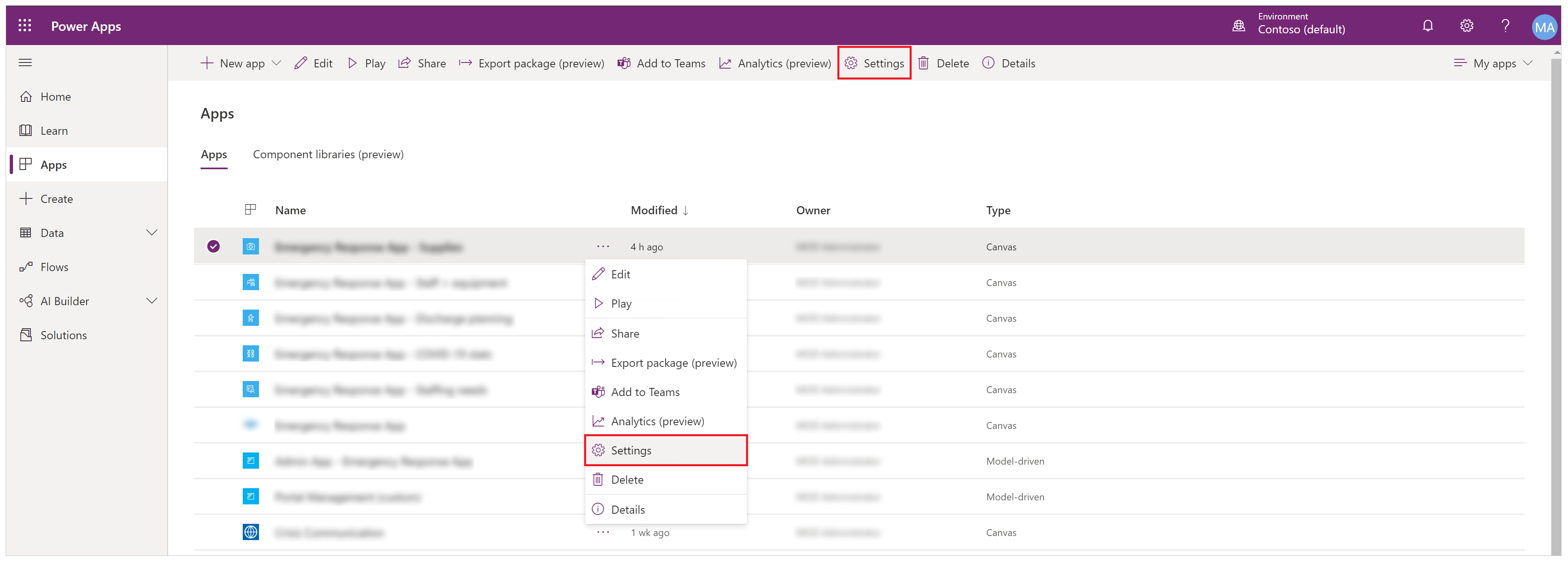
Settings를 선택하여 라이선스 지정 정보를 확인합니다.
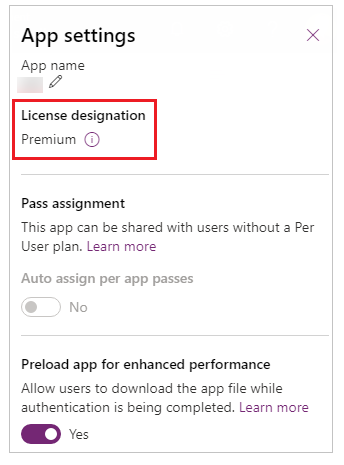
앱 세부 정보에서 앱 라이선스 지정 확인
Power Apps에 로그인합니다.
왼쪽에서 Apps를 선택합니다.
앱 목록에서 앱을 선택합니다. 맨 위에서 Details 옵션을 사용하거나 드롭다운 메뉴에서 More Commands(...)와 Details를 차례로 사용할 수 있습니다.
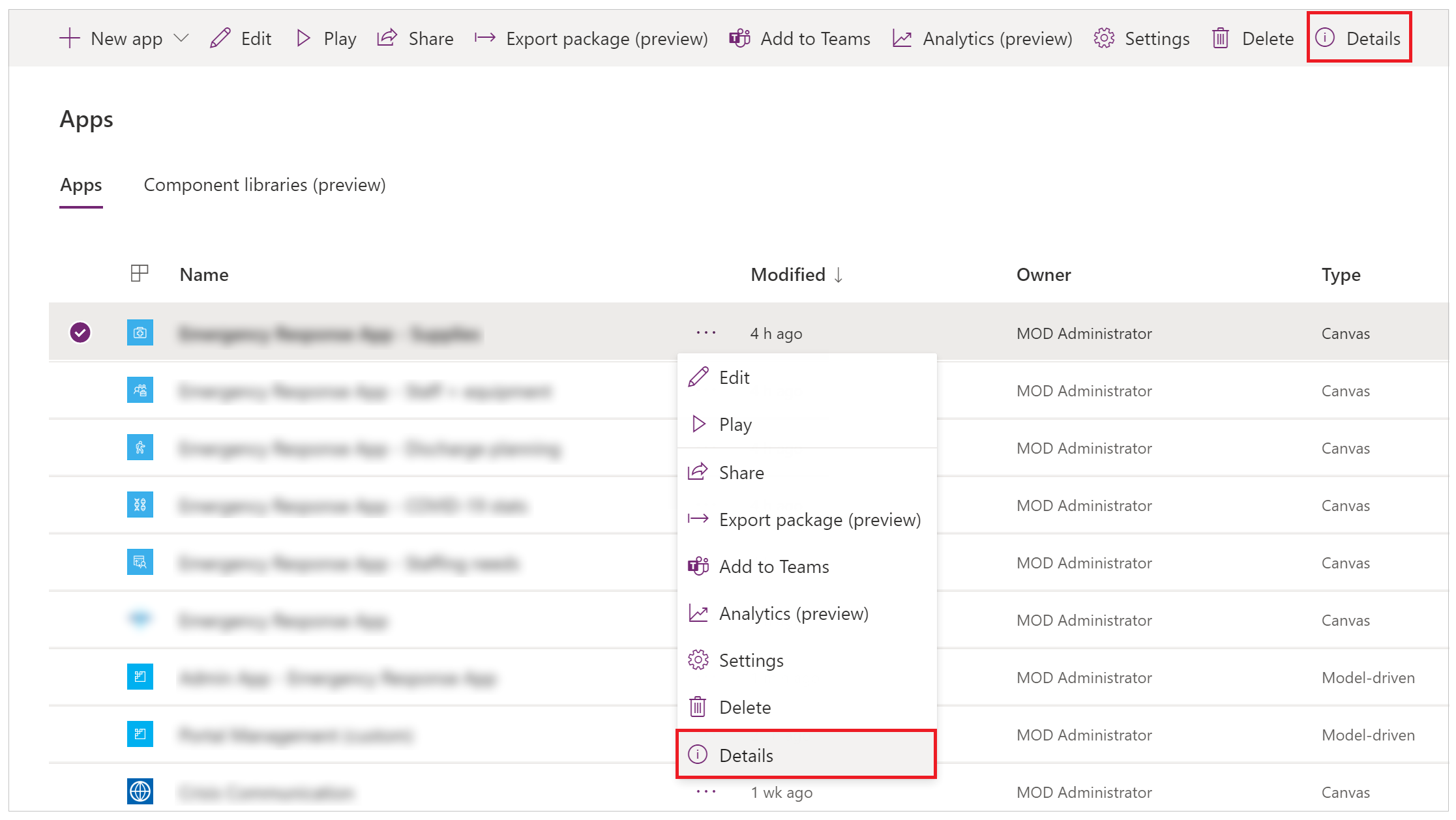
Details를 선택합니다.
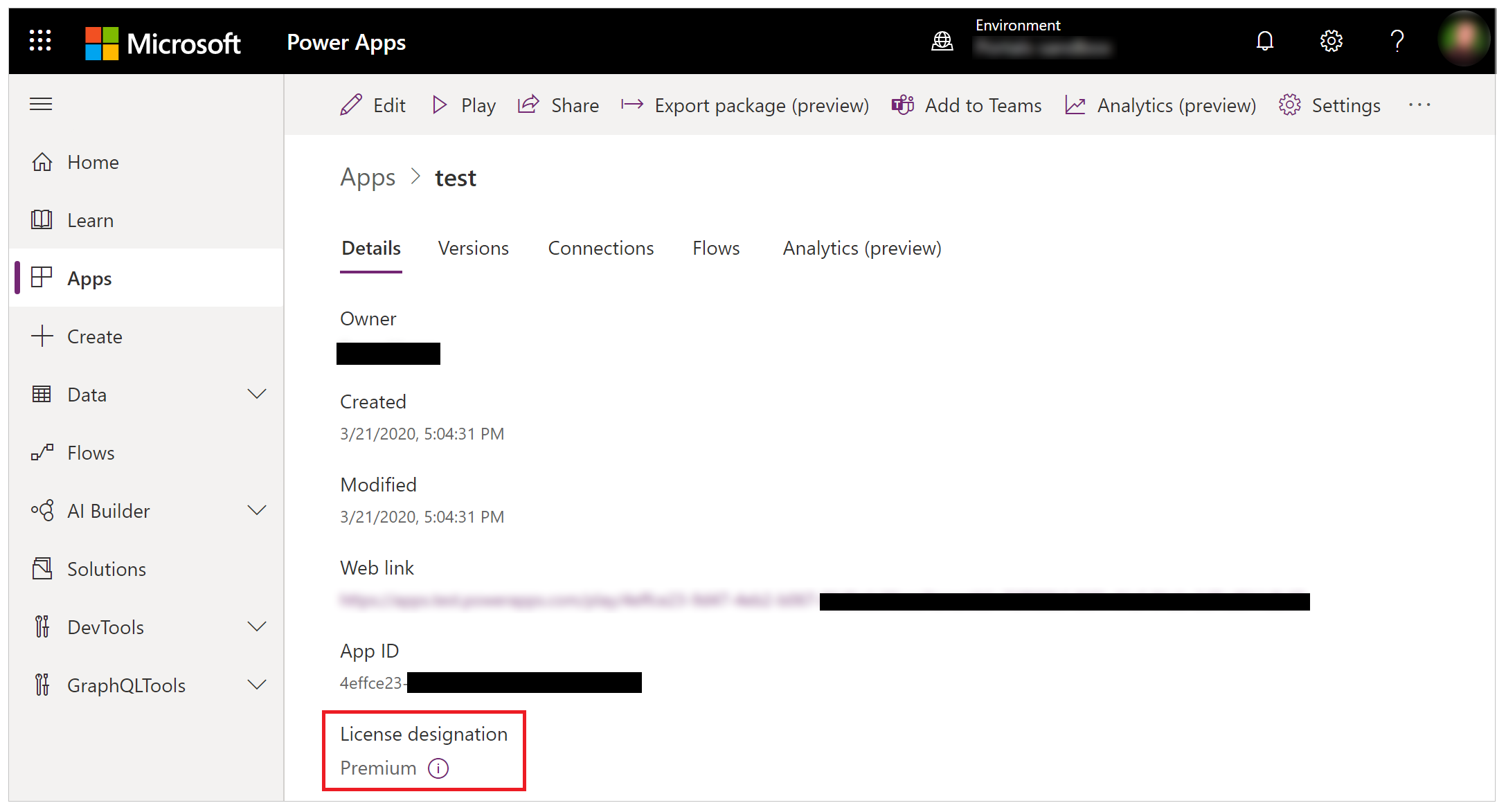
알려진 문제점
앱에 연결된 흐름에서 프리미엄 커넥터 사용은 앱의 라이선스 지정에서 인식되지 않습니다.
예를 들어 표준 커넥터만 사용하고 HTTP 커넥터와 같은 프리미엄 커넥터를 사용하여 흐름에 연결된 앱은 앱 사용자에게 프리미엄 사용 권한이 있어야 하지만 앱의 라이선스 지정은 표준입니다.
패스 할당
통과 할당에 대한 자세한 내용은 Power Apps 앱별 요금제를 읽어보십시오.
다음 단계
참조
참고
귀사의 설명서 언어 기본 설정에 대해 말씀해 주시겠습니까? 간단한 설문 조사에 응해주세요. (이 설문 조사는 영어로 되어 있습니다.)
이 설문 조사는 약 7분 정도 걸립니다. 개인 데이터는 수집되지 않습니다(개인정보처리방침).